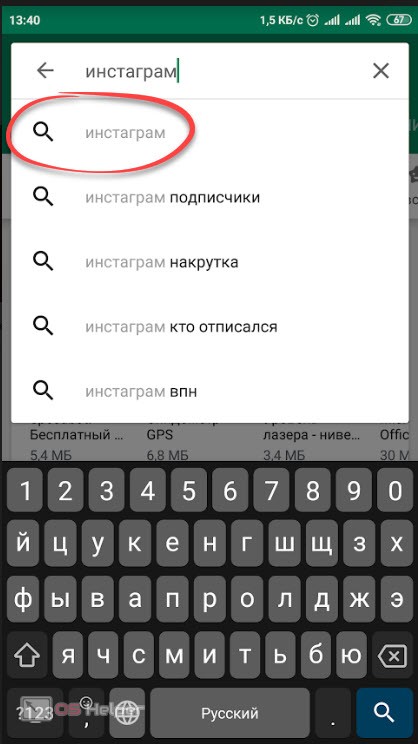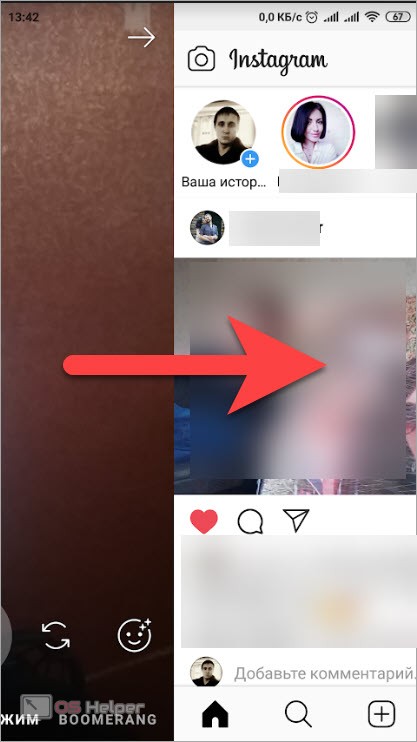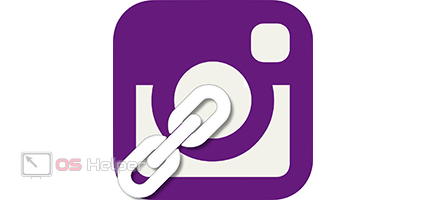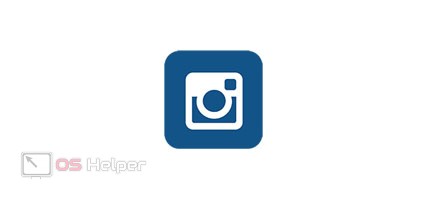Социальная сеть Instagram не только не теряет свою популярность, но и стремительно набирает ее. На нашем сайте существует целый ряд пошаговых инструкций по данной теме. А конкретно сегодня речь пойдет о том, как выходить в прямой эфир в Инстаграм. Соответственно, делать мы это будем с Android-смартфона, однако на Айфоне, работающем под управлением iOS, можно повторить то же самое.
Социальная сеть Instagram не только не теряет свою популярность, но и стремительно набирает ее. На нашем сайте существует целый ряд пошаговых инструкций по данной теме. А конкретно сегодня речь пойдет о том, как выходить в прямой эфир в Инстаграм. Соответственно, делать мы это будем с Android-смартфона, однако на Айфоне, работающем под управлением iOS, можно повторить то же самое.
Скачиваем и устанавливаем приложение
Для того чтобы запустить прямой эфир в данной социальной сети нам потребуется специальное приложение, которое можно загрузить из фирменного магазина. В случае с Android это будет Google Play Market, а на iPhone устанавливать программу мы будем из AppStore.
Для установки приложения нам нужно сделать несколько простых шагов:
- Открываем наш магазин, нажав на иконку на домашнем экране телефона.
- Воспользовавшись поисковой строкой в верхней части экрана, прописываем название искомой программы. Когда нужный результат появится в выдаче, жмем по нему.
- Далее, на домашней страничке приложения, нажимаем кнопку инсталляции. Начнется автоматическая загрузка всех нужных для программы файлов и их установка. Нам останется только дождаться завершения процесса, ход которого отображается при помощи имеющегося тут же прогресс-бара.
Готово, теперь мы можем переходить к работе с приложением. Также важно понимать: для того чтобы скачивать любые игры или приложения из Google Play Market, вам нужно авторизоваться при помощи своих логина и пароля.
Запускаем наш прямой эфир
Итак, для того чтобы выйти в прямой эфир в Инстаграм, делаем несколько простых шагов:
- Запускаем программу и делаем левый свайп на экране (мы как бы при помощи пальца стягиваем содержимое экрана от левой стороны в правую).
- В нижнем меню выбираем пункт «Прямой эфир». Когда это будет сделано жмем кнопку «В эфир». Для наглядности мы обозначили соответствующие элементы цифрами «1» и «2» соответственно.
- В результате запустится наш прямой эфир, завершить который можно будет кнопкой, находящейся в правом верхнем углу экрана.
- При помощи имеющегося ниже меню мы можем получить доступ к ряду таких функций:
- Запуск эфира вместе с вашим гостем.
- Добавление различных наклеек на экран прямого эфира Инстаграм.
- Просмотр комментариев, которые будут поступать от гостей.
- Добавление Gif-анимации.
- Публикация текстовых сообщений.
Когда прямой эфир будет завершен, вы увидите предложение сохранить его и поделиться с вашими пользователями в течении суток. Если это сделать, видео будет доступно в качестве истории. Если же мы откажемся от предложения, ролик тотчас же окажется удаленным.
Дополнительные возможности
При помощи прямого эфира в Инстаграм мы можем в первую очередь выводить изображение с задней либо фронтальной камеры телефона. При этом каждый пользователь, который имеет доступ к вашему аккаунту, способен писать комментарии, а вы в режиме реального времени отвечать на эти сообщения. Люди, которым адресуется ответы, соответственно, читают их.
При этом с микрофона смартфона пишется и ваш голос. Поэтому для того чтобы ответить на тот или иной комментарий, вы можете просто сказать что-либо. Также присутствует возможность добавления в прямой эфир различных стикеров и Gif-анимации, что располагает подписчиков, смотрящих ее, к общению.
Видеоинструкция
Для тех из вас, кто не особо любит читать длинные пошаговые инструкции и рассматривать скриншоты, имеющиеся в них, мы подготовили обучающий ролик по теме. В нем автор подробно, в некоторых местах даже намного подробнее чем в статье, рассказывает и показывает суть затронутого вопроса.
В заключение
На этом мы свою статью можем заканчивать, а вы брать телефон и выходить в прямой эфир в Инстаграм. Если же у вас появятся какие-либо вопросы, можете, не стесняясь, задавать их в комментариях. Наш проект создан как раз для того, чтобы помогать пользователям, давая им нужную информацию, а там, где нужно, и отвечать на вопросы.